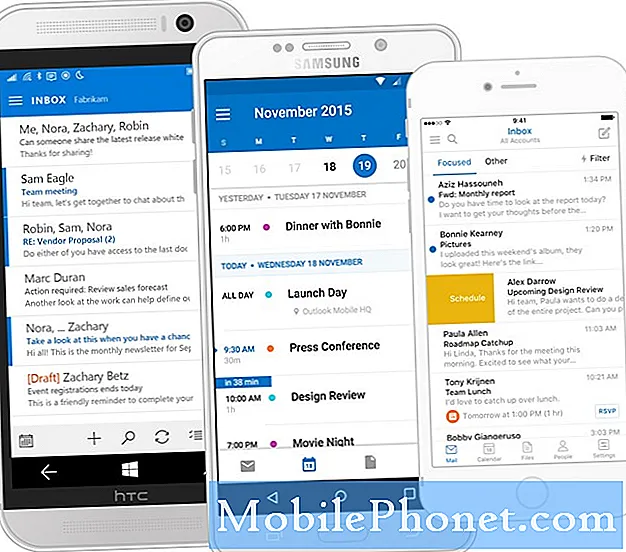İçerik
- Telefon Uygulaması Ekranını Başlatma
- İletişim için nasıl çağrı yapılır
- Arama Günlüklerini kullanarak Arama nasıl yapılır
- Galaxy Note 5'inizde telefon görüşmelerine nasıl cevap verilir?
- Çağrı nasıl reddedilir ve arayana metin mesajı nasıl gönderilir
- Galaxy Note 5'inizde Acil Durum Aramaları nasıl yapılır
- Hareketleri kullanarak nasıl arama yapılır
- Hareket ve Hareketlerle Çağrı Yapma
- Galaxy Note 5'inizde Telefon Ayarlarına nasıl erişilir ve yönetilir
- Galaxy Note 5'inizde Çağrı Yönlendirme nasıl kullanılır?
- Koşulsuz Çağrı Yönlendirme (CFU) ile Tüm Çağrıları Yönlendirme
- Bazı Çağrıları Çağrı Yönlendirme Koşullu (CFC) ile Yönlendirme
- Çağrı Yönlendirmeyi İptal Et
- Galaxy Note 5'inizdeki Aramalar Nasıl Engellenir
- Bir Aramanın veya Telefon Numarasının Engelini Kaldırma
- Galaxy Note 5'inize Konferans Görüşmesi Nasıl Yapılır?
- Telefon Numaranız Nasıl Gizlenir / Gösterilir
- Daha Fazla Telefonla Arama İpuçları
Bu gönderi, Samsung Galaxy Note 5'inizin (#Samsung # GalaxyNote5) telefon uygulamasının arama yapmak ve almak, sesli mesajı kullanmak, kişileri ayarlamak ve yönetmek ve diğer telefon özelliklerini kullanmak için kullanımını vurgulamaktadır.
Telefon Uygulaması Ekranını Başlatma
Telefonun çevirici ekranını kullanmak, akıllı telefon kullanıcıları arasında arama yapmanın en geleneksel yolu olarak kabul edilir. Not 5'inizde telefon çeviriciyi nasıl başlatacağınız aşağıda açıklanmıştır:
- Dokunmak Telefon -den Ev ekran uygulama kısayolları.
- Simgesine dokunun. tuş takımı simgesi Gerekirse klavyeyi görüntülemek için.
- Tuş takımında, telefon numarasını girmek için sayı tuşlarına dokunun (yeni bir numara arıyorsanız).
- Telefonunuz, numara çeviriciye girdiğinizde eşleşen kişileri otomatik olarak arayan bir Akıllı Arama özelliği ile birlikte gelir. Numarayı tuş takımında hemen doldurmak için arama sonucundan çevirmek istediğiniz kişi numarasına dokunun.
- Simgesine dokunun. Telefonikon aramayı yapmak için.
- Telefonunuz numarayı çevirirken karşı tarafın cevap vermesini bekleyin.
- Aramayı bitirmek istiyorsanız, sadece Çağrıyı Bırak / Bitir
İletişim için nasıl çağrı yapılır
- Dokunmak Telefon Ana ekrandan.
- Telefon çevirici ekranında Kişiler kişi listesini görüntülemek için.
- Aramak istediğiniz bir kişiyi seçmek için öğesine gidin ve dokunun.
- Simgesine dokunun. Çağrı / Telefonikon aranacak numaranın yanında.
Karşı tarafın aramanıza cevap vermesini bekleyin.
Arama Günlüklerini kullanarak Arama nasıl yapılır
Ayrıca en son gelen, giden veya cevapsız numaraları hızlı bir şekilde aramak için arama günlükleri listesini de kullanabilirsiniz. Nasıl yapılır:
- Dokunmak Telefon evden.
- Dokunmak Kayıt Çağrı kayıtları listesini görüntülemek için.
- Üzerinde Arama kayıtlarıliste, arama ayrıntılarını görüntülemek için bir girişe dokunun.
- Çağrı yapmak için, Aramakikon.
- Ek seçenekleri görüntülemek için ada veya numaraya dokunun.
- Aramayı bitirmek için, Çağrıyı Bitir simgesi.
Doğrudan Arama günlükleri listesinden arama yapmanın başka bir yolu, aramak istediğiniz girişi soldan sağa kaydırmaktır ve arama yapılacaktır.
İpuçları: Aramanız bağlanmazsa, aradığınız numaranın doğru alan kodunu kullanıp kullanmadığını doğrulamaya çalışın. Ayrıca kablosuz ağ / sinyal gücünün iyi olduğu bir alanda aradığınızdan emin olun.
Galaxy Note 5'inizde telefon görüşmelerine nasıl cevap verilir?
Bir kişiden telefon araması aldığınızda gelen arama ekranı belirir. Bu ekranda arayan tarafın arayan kimliği simgesini, adını ve telefon numarasını göreceksiniz. Gelen arama Kişiler'de olmayan birinden geliyorsa, gelen arama ekranında yalnızca varsayılan arayan kimliği simgesi ve telefon numarası görüntülenir.
- Gelen bir aramayı cevaplamak için, sadece Çağrıyı Yanıtla simgesi bir çağrı geldiğinde ve çağrı başladığında.
- Aramayı bitirmek için, Çağrıyı Bitir simgesi.
- Aramayı reddetmeden zil sesini kapatmak isterseniz, sadece Ses seviyesi tuşu aşağı.
- Gelen bir aramayı reddetmek için, Çağrıyı Reddet simgesi için ayrıldı. Bunu yapmak, zil sesini veya titreşimi durdurur ve arama doğrudan sesli postanıza gönderilir.
Not: Telefonunuz kapalıysa, tüm çağrılar otomatik olarak sesli postanıza gider.
Çağrı nasıl reddedilir ve arayana metin mesajı nasıl gönderilir
Gelen bir aramayı nasıl reddedeceğinizi ve arayana otomatik olarak kısa mesaj göndereceğinizi soruyorsanız, şu adımları izleyin:
- Sürükleyin Reddetaramak bir çağrı geldiğinde ekranın altından yukarı mesaj ile.
- Arayana göndermek istediğiniz mesaj şablonlarından herhangi birini seçmek için dokunun. Seçilen mesaj daha sonra arayana gönderilecektir.
Mevcut ret mesajlarını düzenlemek veya yenilerini oluşturmak için Çağrı ayarları menüsünü de kullanabilirsiniz. Bunu nasıl yapacağınız aşağıda açıklanmıştır:
- Dokunmak Uygulamalar.
- Dokunmak Ayarlar.
- Dokunmak Uygulamalar devam etmek.
- Dokunmak Telefon.
- Dokunmak Aramakengelleme.
- Seçiniz Aramak–reddetmekmesajlar.
- Red mesajlarını düzenleyin veya oluşturun.
Galaxy Note 5'inizde Acil Durum Aramaları nasıl yapılır
Telefonunuz, telefonunuzun ekranı kilitli veya hesabınız kısıtlı olsa bile 9-1-1'i aramanıza olanak verecek şekilde tasarlanmıştır. 911 acil durum numarasını şu şekilde arayabilirsiniz:
- Hızlıca kaydırın Telefon kilit ekranından kısayol.
- Dokunmak Acil çağrı.
- Çevirici ekranında 911.
Acil durum çağrısı, kablosuz hizmetin bulunduğu bir bölgede olduğunuz sürece yapılır.
Galaxy Note 5'iniz ayrıca erişilebilir yerlerde E911 acil durum konum hizmetlerini kullanmak için gerekli bir Küresel Konumlandırma Sistemi (GPS) yongası içerir.
Bir acil durum araması yaparken, konumunuzu 911 operatörüne bildirdiğinizden emin olun, çünkü bazı belirlenmiş acil durum araması alanlar veya Kamu Güvenliği Cevap Noktaları (PSAP'ler) cihazınızdan GPS konum bilgilerini alacak donanıma sahip değildir.
Hareketleri kullanarak nasıl arama yapılır
Galaxy Note 5'iniz, kullanışlı işlevleri etkinleştirecek birkaç sezgisel hareket ve jest tabanlı eylemle birlikte gelir. Arama yapmak gibi cihazınızla belirli etkileşimleri basitleştirir. Kullanabilmeniz için cihazınızda hareketleri ve hareketleri etkinleştirmeniz gerekir.
Not 5'inizde bunu nasıl etkinleştireceğiniz aşağıda açıklanmıştır:
- Dokunmak Uygulamalar Ana ekrandan.
- Dokunmak Ayarlar.
- Açmak için dokunun cihaz sekmesi.
- Kaydırın ve dokunun Hareketlervemimik.
- Hareketler ve hareketler ekranında, açmak veya kapatmak istediğiniz bir özelliğin yanındaki kaydırıcıya dokunun.
İsterseniz, ekranın üst kısmındaki her özelliğin açıklamalarını da kaydırabilirsiniz.
Hareket ve Hareketlerle Çağrı Yapma
Doğrudan Arama işlevi dahil olmak üzere, aygıtınızda hareketleri ve hareketleri etkinleştirdiğinizde kullanabileceğiniz dört işlev vardır.
Doğrudan arama, bir kişiyi görüntüleme, arama kayıtlarından arama bilgilerini görüntüleme veya kısa mesaj görüşmesine katılma dahil olmak üzere belirli koşullar altında telefonunuzu kulağınıza yerleştirdiğinizde bir kişiyi aramanıza olanak tanıyan bir telefon özelliğidir.
Hareket ve hareketlerin doğrudan arama özelliğiyle nasıl arama yapacağınız aşağıda açıklanmıştır:
- Dokunmak Uygulamalar Ana ekrandan.
- Dokunmak Ayarlar.
- Dokunmak cihaz.
- Dokunmak Hareketlervemimik.
- Yanındaki kaydırıcıya dokunun. Doğrudanaramak özelliği etkinleştirmek için.
- Bir hareket kullanarak arama yapabilmeniz için önce Doğrudan arama özelliğinin açılması gerekir.
Direkt arama işlevini etkinleştirdikten sonra, yukarıda belirtilen durumlardan herhangi birini kullanarak arama yapmaya başlayabilirsiniz. Telefonu kulağınıza kaldırmanız yeterlidir; doğrudan arama, o anda görüntülemekte olduğunuz kişi bilgilerinin numarasını otomatik olarak çevirir.
Galaxy Note 5'inizde Telefon Ayarlarına nasıl erişilir ve yönetilir
Telefonunuzla arama seçeneklerini istediğiniz gibi yapılandırabilirsiniz. Bunu nasıl yapacağınız aşağıda açıklanmıştır:
- Telefon ayarlarına Telefon uygulamasından erişin.
- Dokunmak Telefon->Daha->Ayarlar.
Alternatif olarak, Telefon ayarlarına Uygulamalar menüsünden erişmek için şu adımları izleyin:
- Dokunmak Uygulamalar evden.
- Dokunmak Ayarlar.
- Dokunmak Uygulamalar.
- Dokunmak Telefon Çağrı ayarları menüsünü görüntülemek ve seçenekleri tercihinize göre yapılandırmak için.
- Açmak veya kapatmak için bir seçeneğin yanındaki kaydırıcıya dokunun.
Aşağıda, yapılandırabileceğiniz yaygın olarak kullanılan arama seçeneklerinden ve ayarlarından bazıları verilmiştir:
- Aramak veya mesaj göndermek için kaydırın - Kişiler'deki bir kişinin bilgilerinde veya Telefon uygulamasındaki herhangi bir günlük öğesinde sola veya sağa kaydırarak arama yapmak veya mesaj göndermek için kullanılır.
- Yalnızca cihazları olan kişiler - telefon numaralarına sahip kişileri görüntülemek ve diğer kişileri gizlemek için
- Çağrı engelleme - Telefonunuzun bu numaralardan gelen aramaları otomatik olarak engellemesine ve gelen aramaları reddederken yanıt mesajları oluşturmasına veya düzenlemesine izin vermek için bir telefon numarası listesi oluşturmak ve yönetmek için.
- Çağrıları cevaplama ve bitirme - Aramaları cevaplamak ve sonlandırmak için ayarları yönetme seçeneği. Aramaları Ana Ekran tuşuna basarak veya "Cevap. " Aramalar ayrıca Güç tuşuna basılarak veya cihazınızda "Reddet" diyerek de sonlandırılabilir.
- Otomatik cevaplama - telefonunuza bir kulaklık veya Bluetooth cihazı bağlıyken iki saniye sonra aramaları otomatik olarak cevaplayın.
- Çağrı uyarıları - arama sırasında ses ve titreşim uyarı seçeneklerini yönetmek için.
- Zil sesleri ve tuş takımı sesleri - gelen aramalar ve tuş takımı dokunuşları için zil sesleri ve titreşim seslerini seçmek için.
- Sesli mesaj ayarları - Görsel Sesli Posta seçeneklerini yönetmek için.
Galaxy Note 5'inizde Çağrı Yönlendirme nasıl kullanılır?
Çağrı Yönlendirme, gelen çağrıları başka bir telefon numarasına iletmenizi sağlayan bir özelliktir. Bu özellik etkinleştirildiğinde, cihazınız kapalıyken bile çalışır ve telefonunuzdan arama yapmanızı sağlar. Tek dezavantajı, yönlendirdiğiniz aramalar için daha yüksek bir ücrettir.
Not: Çağrı yönlendirme ücretleri ve ücretleri hakkında daha fazla bilgi için lütfen servis sağlayıcınıza / operatörünüze başvurun.
Ücret konusunda sorun yoksa, Not 5 cihazınızda çağrı yönlendirmeyi etkinleştirebilirsiniz. Bunu nasıl yapacağınız aşağıda açıklanmıştır:
- Dokunmak Telefon Ana ekrandan telefon ekranını açın.
- Gerekirse tuş takımını görüntülemek için Tuş Takımı simgesine dokunun.
- Basın *72 tuş takımındaki artı çağrıları yönlendirmek istediğiniz telefon numarası.
- Simgesine dokunun. YerAramak simgesi.
Çağrı Yönlendirme başarıyla etkinleştirildiğinde, bir onay tonu duyacaksınız. O zamana kadar, kablosuz numaranıza yapılan tüm aramalar belirlenen telefon numarasına yönlendirilecektir.
Koşulsuz Çağrı Yönlendirme (CFU) ile Tüm Çağrıları Yönlendirme
Ayrıca, tüm aramaları, cihazın çalmasına izin vermeden hemen başka bir telefon numarasına iletebilirsiniz.Bu, Koşulsuz Çağrı Yönlendirme (CFU) özelliği kullanılarak mümkündür. Bu adımları takip et:
- Dokunmak Telefon herhangi bir Ana ekrandan.
- Simgesine dokunun. Daha simgesi.
- Dokunmak Ayarlar.
- Dokunmak Dahaayarlar.
- Dokunmak Aramakyönlendirme.
- Dokunmak Her zamanileri.
- Aramalarınızın yönlendirilmesini istediğiniz telefon numarasını girin.
- Dokunmak Aç.
Bazı Çağrıları Çağrı Yönlendirme Koşullu (CFC) ile Yönlendirme
Koşullu Çağrı Yönlendirme (CFC) ile, gelen çağrıları cevaplayamıyorsanız veya cevaplayamıyorsanız başka bir telefon numarasına yönlendirebilirsiniz. Bu özelliği meşgul olduğunuzda, müsait olmadığınızda veya cevaplayamadığınızda kullanabilirsiniz. Koşullu çağrı yönlendirmeyi belirli çağrıları yönlendirmek üzere etkinleştirmek için şu adımları izleyin:
- Dokunmak Telefon herhangi bir Ana ekrandan.
- Simgesine dokunun. Daha simgesi.
- Dokunmak Ayarlar.
- Dokunmak Dahaayarlar.
- Dokunmak Aramakyönlendirme.
- Tercih ettiğiniz seçeneği seçmek için dokunun. Seçebilirsiniz İleriMeşgul olduğunda, Cevaplanmadığında Yönlendir veya Ulaşılamadığında Yönlendir.
- Aramalarınızın yönlendirilmesini istediğiniz telefon numarasını girin.
- Dokunmak Güncelleme.
Çağrı Yönlendirmeyi İptal Et
Artık Çağrı Yönlendirmeyi kullanmak istemiyorsanız, telefonunuzdaki özelliği devre dışı bırakın veya iptal edin. Bunu nasıl yapacağınız aşağıda açıklanmıştır:
- Dokunmak Telefon evden.
- Simgesine dokunun. Daha simgesi.
- Dokunmak Ayarlar.
- Dokunmak Dahaayarlar.
- Dokunmak Her zamanileri.
- Dokunmak Çevirinkapalı Cihazınızda Çağrı Yönlendirmeyi devre dışı bırakmak için.
Galaxy Note 5'inizdeki Aramalar Nasıl Engellenir
Belirli kişilerden çağrı almak istemiyorsanız, numaralarından çağrıları engelleyebilirsiniz. Bunu nasıl yapacağınız aşağıda açıklanmıştır:
- Dokunmak Telefon Ana ekrandan.
- Dokunmak Daha.
- Dokunmak Ayarlar.
- Dokunmak Aramakret.
- Dokunmak Otoreddetmekliste.
- Engellemek istediğiniz numarayı girin.
- Telefon numarasının tamamını girebilir veya aşağıdaki gibi belirli bir koşul belirleyebilirsiniz: Kesinlikleaynı (varsayılan), Şununla Başlayın, Şununla Biter veya İçerir: en çok neyi tercih edersen.
- Kişiler listenizden engellenecek bir telefon numarası aramak için:
- Simgesine dokunun. Kişiler
- Dokunmak Kütükler veya Kişiler.
- Reddetmek istediğiniz numaraya veya red listesine eklemek istediğiniz irtibat numarasına dokunun.
- Tüm bilinmeyen numaraları engellemek için, Bilinmeyen döndürmek için kaydırıcı AÇIK.
Bir Aramanın veya Telefon Numarasının Engelini Kaldırma
Engellenen listeden bir numarayı kaldırmak ve bu numaradan gelen aramalara izin vermek için şu adımları izleyin:
- Dokunmak Telefon evden.
- Dokunmak Daha.
- Dokunmak Ayarlar.
- Dokunmak Aramakret.
- Dokunmak Otoreddetmekliste.
- Simgesine dokunun. Eksi işareti listeden çıkarmak için kişi adının veya numarasının yanına.
Galaxy Note 5'inize Konferans Görüşmesi Nasıl Yapılır?
- Dokunmak Telefon herhangi bir Ana ekrandan.
- Aramak istediğiniz numarayı girin ve ardından Telefon simgesi ekranın altında bulunur. Alternatif olarak, Kişiler sekmesine gidebilir ve ardından kişi numarasına dokunabilirsiniz.
- Kişilerinizden bir numarayı aramak istiyorsanız, kişi adının ilk birkaç harfini girin ve ardından verilen listeden eşleşen kişi ayrıntılarına dokunun. Simgesine dokunun. Telefonikon aramayı yapmak için.
- Dokunmak Çağrı Ekle.
- Eklemek istediğiniz kişi adını / numarasını girin ve ardından Telefon simgesi.
- Dokunmak Birleştirmek.
- Aramayı yönetmek için Yönetin.
- Aramayı bitirmek için, Sonaramakikon bitirmek istediğiniz aramanın yanında.
- Konferans görüşmesini bitirmek için SonAramakikon ekranın altında.
Telefon Numaranız Nasıl Gizlenir / Gösterilir
Aradığınızda başkalarının numaranızı görmesini istemiyorsanız, aradığınız diğer taraftan telefon numaranızı gizlemek için bu adımları izleyin.
- Dokunmak Telefon Ana ekrandan.
- Telefon ekranında, üzerine dokunun. Daha.
- Dokunmak Ayarlar.
- Kaydırın ve dokunun Dahaayarlar.
- Dokunmak Arayan kimliğimi göster.
- Dokunmak Numarayı gizle Arayan kimliğimi göster açılır ekranından.
Numaranızı tekrar göstermek için şu adımları izleyin:
- Dokunmak Telefon Ana ekrandan.
- Dokunmak Daha.
- Dokunmak Ayarlar.
- Kaydırın ve dokunun Dahaayarlar.
- Dokunmak Arayan kimliğimi göster.
- Seçmek için dokunun Varsayılan ağ veya Sayıları göster verilen seçeneklerden. Her iki şekilde de aynı şekilde çalışır.
Daha Fazla Telefonla Arama İpuçları
Galaxy Note 5'iniz, kulaklıktaki normal ses seviyesinin yeterli olmadığı durumlar için ekstra ses modu sunar. Standart sesin kalitesi oldukça duyulabilir olsa da, ekstra ses modunun etkinleştirilmesi tonu biraz artıracaktır.
Çağrı sırasında sorun yaşamamak için, çağrı sesini buna göre ayarladığınızdan emin olun. Çağrı sırasında Ses tuşuna yukarı veya aşağı basabilirsiniz. Arama yaparken hoparlörü kullanırken arama ses seviyesini kontrol etmeyi unutmayın. Hoparlörün üzerindeyken çağrı sesinin yükseltilmesi aramayı zorlaştırabilir.
Her iki uçta da ses netliğini sağlamak için gürültülü bir yerde arama yapmaktan kaçının. Ayrıca, bir arama sırasında seslerin kesilmesini veya patlamasını önlemek için bulunduğunuz yerde güçlü bir sinyale sahip olduğunuzdan emin olun.
Bizimle iletişime geçin
Sorunlarınıza, sorularınıza ve önerilerinize her zaman açığız, bu yüzden bu formu doldurarak bizimle iletişime geçmekten çekinmeyin. Mevcut her Android cihazı destekliyoruz ve yaptığımız işte ciddiyiz. Bu, sunduğumuz ücretsiz bir hizmettir ve bunun için sizden bir kuruş talep etmeyeceğiz. Ancak her gün yüzlerce e-posta aldığımızı ve bunların her birine yanıt vermemizin imkansız olduğunu lütfen unutmayın. Ancak aldığımız her mesajı okuduğumuzdan emin olabilirsiniz. Yardım ettiğimiz kişiler için lütfen yayınlarımızı arkadaşlarınızla paylaşarak veya sadece Facebook ve Google+ sayfamızı beğenerek veya bizi Twitter'da takip ederek duyurun.